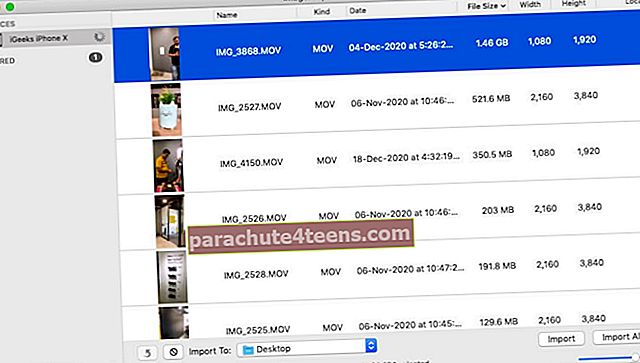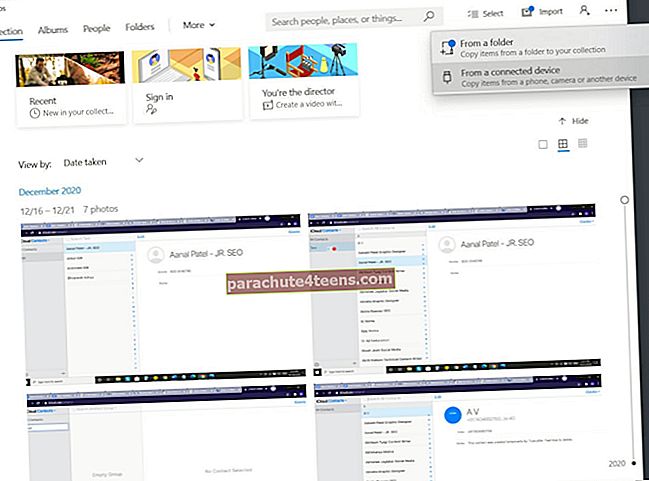„iPhone“ gali įrašyti iki 4K raiškos vaizdo įrašus 60 kadrų per sekundę greičiu. Be to, vaizdo įrašai, kuriuos filmuojate numatytuoju 1080p, gali sudaryti šimtus megabaitų! Jei norite pasidalinti šiais dideliais vaizdo įrašais su kuo nors, to padaryti negalima per „iMessage“ (su 100 MB riba) ar el. Paštu (su 20 MB riba). Taigi, čia yra geriausios galimybės siųsti didelį vaizdo įrašą iš „iPhone“ į kitą „iPhone“, „Android“ ar asmeninį kompiuterį.
- Kaip išsiųsti ilgą vaizdo įrašą iš „iPhone“ per „AirDrop“
- Kaip išsiųsti didelį vaizdo įrašą iš „iPhone“ per „iCloud“
- Kaip siųsti ilgesnius vaizdo įrašus iš „iPhone“ į „Android“ ir kompiuterį
- Naudokite „Cloud-Storage“ programas
- Naudokite failų bendrinimo programas
- Perkelkite vaizdo failus iš „iPhone“ į kompiuterį kabeliu
Kaip siųsti ilgus vaizdo įrašus iš „iPhone“ per „AirDrop“
Galite naudoti „AirDrop“, kad galėtumėte bendrinti didelius vaizdo įrašus iš „iPhone“ su netoliese esančiais „iOS“ ar „MacOS“ įrenginiais. Štai kaip.
- Kitame įrenginyje įsitikinkite, kad „AirDrop“ įjungtas ir nustatytas priimti gaunamus failus. Tam įjunkite „Wi-Fi“ ir „Bluetooth“.
„IPhone“: Atidaryk Nustatymai programa → Generolas → „AirDrop“ → pasirinkite Visi.
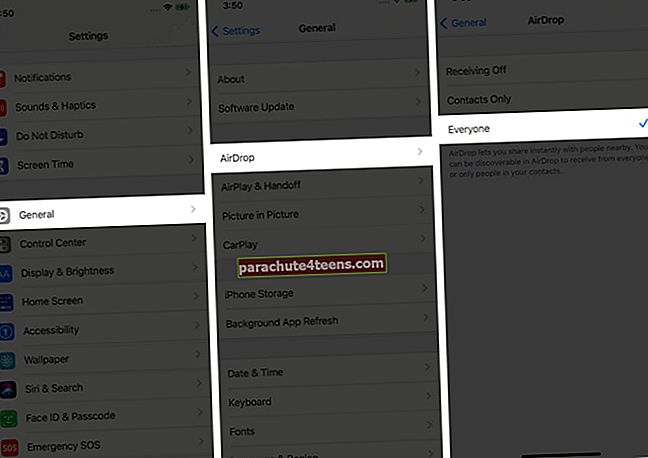 „Mac“: Atviras Ieškiklis → „AirDrop“ → pasirinkite „Leiskite man atrasti:“ pasirinkite Visi.
„Mac“: Atviras Ieškiklis → „AirDrop“ → pasirinkite „Leiskite man atrasti:“ pasirinkite Visi.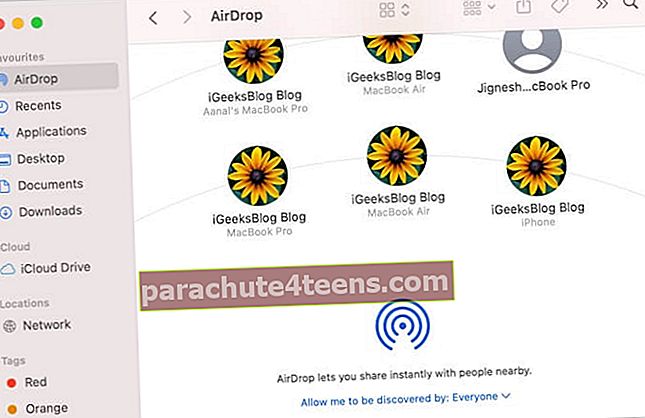
Pastaba: Taip pat galite perjungti „AirDrop“ matomumą iš „iPhone“ valdymo centro. Tą patį galima padaryti per naują „Mac“ valdymo centrą, kuriame veikia „macOS Big Sur“.
- Dabar atidarykite Nuotraukos programą „iPhone“ (arba programą, kurioje yra atsisiųstas vaizdo failas). Raskite vaizdo failą.
- Bakstelėkite Bendrinimo piktograma ir tada bakstelėkite „AirDrop“.
- Palieskite imtuvo „iPhone“ arba „Mac“ pavadinimą. Skirkite kelias sekundes, jei nematote.
- Jei antrasis įrenginys nėra jūsų, pamatysite jame iššokantį langą. Paspausti Priimti.
- Palaukite, kol perkėlimas bus sėkmingai baigtas.
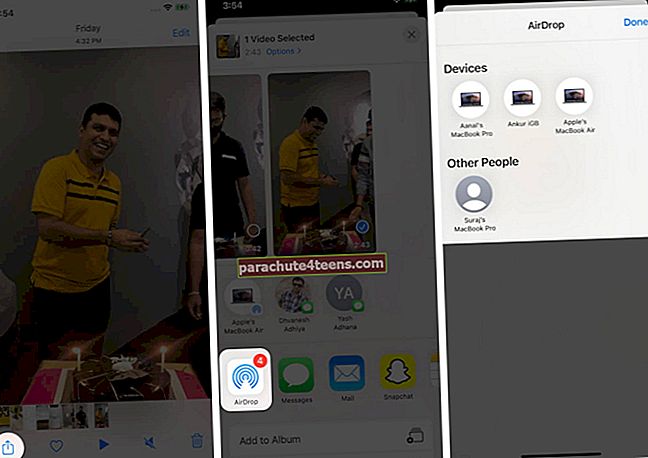
Pastaba: „AirDrop“ nėra failo dydžio apribojimo!
Kaip išsiųsti didelį vaizdo įrašą iš „iPhone“ per „iCloud“
Prieš tau pradedant: Gali tekti apsilankyti „iCloud.com“ „iPad“, „Mac“ ar asmeniniame kompiuteryje. Tada spustelėkite Paštas → nustatymų piktogramą apačioje kairėje → Nuostatos → Komponavimas → įjungti Siųsdami didelius priedus naudokite „Mail Drop“.
- Atidarykite „iPhone“ Nuotraukos programą ir palieskite vaizdo įrašą.
- Bakstelėkite Bendrinimo piktograma ir pasirinkti Paštas iš akcijų lapo.
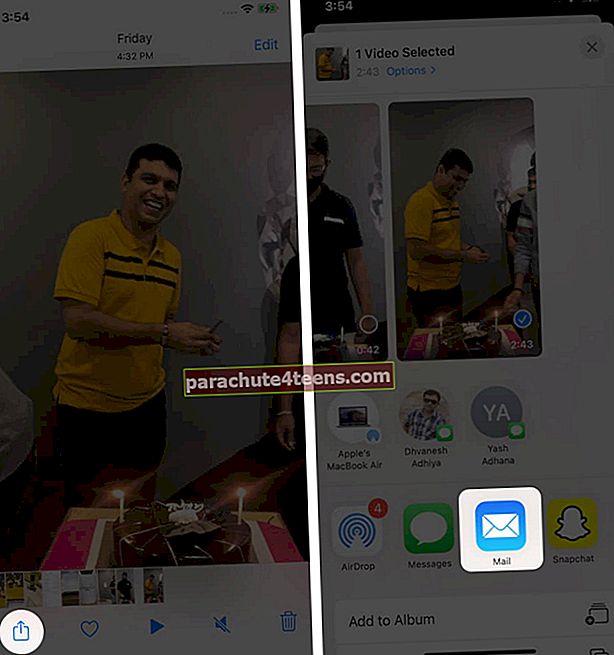
- Įveskite gavėjo el. Pašto adresą. Įveskite norimą temą ir el. Pašto adresą.
- Bakstelėkite mėlynos rodyklės mygtukas.
- Paspausti Naudokite „Mail Drop“.
- Gavėjas gaus el. Laišką, kuriame bus vaizdo failo atsisiuntimo nuoroda.
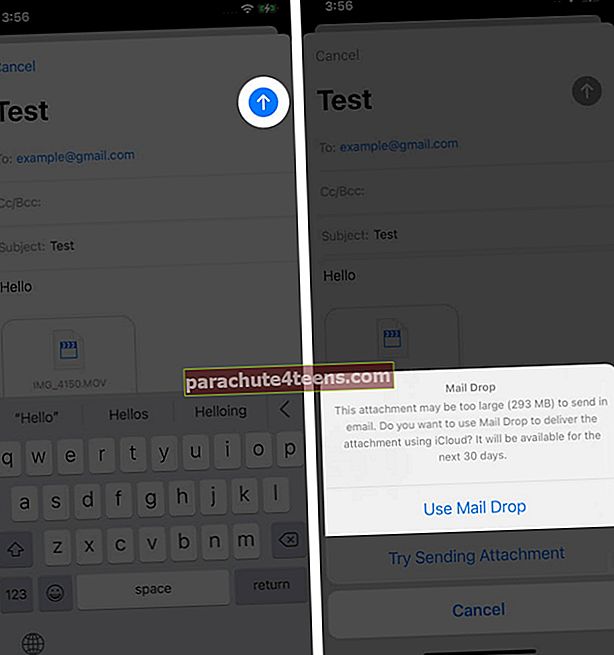
Svarbios pastabos, susijusios su „Apple Mail Drop“:
- „Mail Drop“ galite siųsti bet kokį failą, kurio dydis ne didesnis kaip 5 GB.
- Tai neįskaičiuojama į jūsų „iCloud“ saugyklos limitą.
- Bendrinamas failas bus ištrintas po 30 dienų. Taigi paprašykite imtuvo per šį laikotarpį naudoti atsisiuntimo nuorodą.
- „Mail Drop“ saugyklos limitas yra 1 TB. Pasiekus šią ribą, daugiau failų siųsti negalėsite, nebent esami įkelti priedai po 30 dienų bus automatiškai ištrinti.
- Kai failas bus išsiųstas per „Mail Drop“, negalėsite jo pašalinti ar atšaukti prieigos ir pan. Nors po 30 dienų jis bus automatiškai ištrintas.
- Daugiau apie „Mail Drop“ rasite oficialiame „Apple“ palaikymo puslapyje.
- Jei vaizdo įrašo dydis yra mažesnis nei 20 MB, jis bus išsiųstas kaip įprastas priedas - nereikia naudoti „Mail Drop“.
Kaip siųsti ilgesnius vaizdo įrašus iš „iPhone“ į „Android“ ir kompiuterį
Kai reikia siųsti vaizdo failus iš „iPhone“ į „Android“, turite pasikliauti „Mail Drop“, debesies saugojimo programomis (pvz., „Google“ disku, „Dropbox“, „One Drive“, „Box“), trečiųjų šalių failų bendrinimo programomis (pvz., „ShareIt“, „Xender“, Zapya), arba naudoti tarpininką kompiuteriu.
Naudokite „Cloud-Storage“ programas
- Atsisiųskite vieną tokią pasirinktą programą iš savo „iPhone“. Aš naudoju „Google“ diską.
- Atidarykite „Google“ diską ir prisijunkite naudodami „Google“ paskyrą.
- Bakstelėkite pliuso piktogramą → Įkelti → Nuotraukos ir vaizdo įrašai. Suteikite „Drive Photos“ programai prieigą.
- Pasirinkite norimą vaizdo failą ir bakstelėkite ĮKELTI. Tegul baigia įkelti.
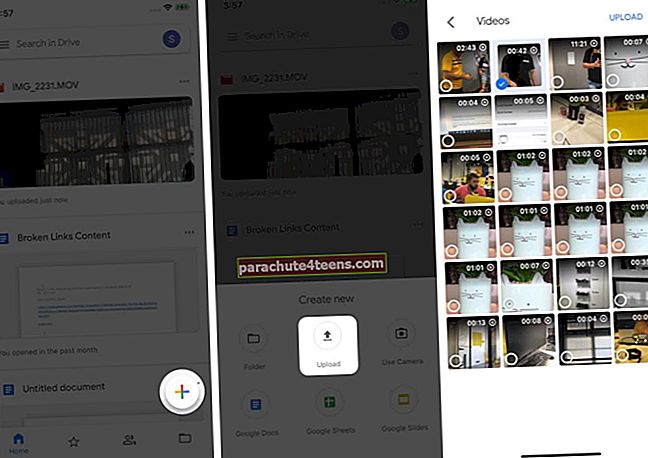
- Norėdami, kad vaizdo įrašas būtų kituose įrenginiuose: „Android“ telefone atidarykite „Google“ disko programą arba apsilankykite naudodami „Mac“ ar asmeninio kompiuterio naršyklę. Prisijunkite naudodami tą pačią „Google“ paskyrą. Jūs turėsite vaizdo failą.
- Norėdami išsiųsti vaizdo įrašą kam nors kitam: Bakstelėkite Daugiau piktograma (trys taškai) šalia vaizdo failo „iPhone“ „Google“ disko programoje. Tada palieskite Dalintis. Dabar įveskite asmens „Gmail“ adresą. Arba palieskite skiltį „Kas turi prieigą.‘
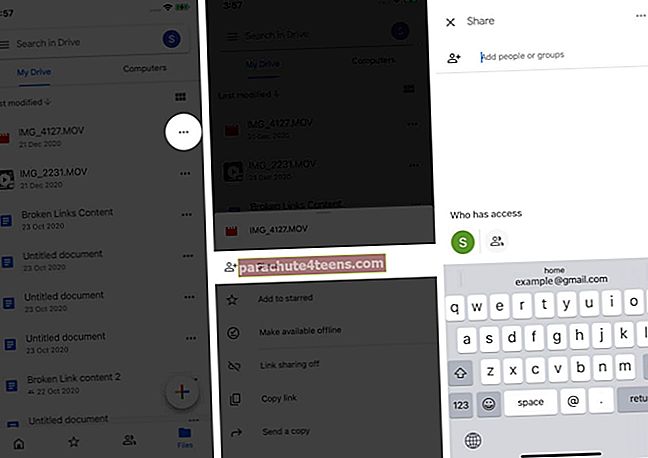 Kitame ekrane palieskite Keisti ir pasirinkite variantą. (Žiūrovas leidžia bendrinti nuorodą, o gavėjas gali atsisiųsti failą). Galiausiai nukopijuokite nuorodą ir nusiųskite ją savo draugams ir šeimos nariams bet kuria laikmena, pvz., El. Paštu, žinutėmis, „WhatsApp“ ir kt.
Kitame ekrane palieskite Keisti ir pasirinkite variantą. (Žiūrovas leidžia bendrinti nuorodą, o gavėjas gali atsisiųsti failą). Galiausiai nukopijuokite nuorodą ir nusiųskite ją savo draugams ir šeimos nariams bet kuria laikmena, pvz., El. Paštu, žinutėmis, „WhatsApp“ ir kt.
Naudokite failų bendrinimo programas
Tokios programos kaip „ShareIt“, „Xender“, „Zapya“ leidžia lengvai perkelti vaizdo įrašus iš „iPhone“ į kitus „iPhone“, „Android“ ar kompiuterius. Turite atsisiųsti programą iš abiejų mobiliųjų įrenginių ir vadovautis ekrane pateikiamomis instrukcijomis. Jei reikia, mes kalbėjome apie tai, kaip perkelti dainas iš „Android“ į „iPhone“ per „ShareIt“. Vaizdo failų siuntimo procesas yra panašus.
Perkelkite vaizdo failus iš „iPhone“ į kompiuterį kabeliu
„Mac“:
- Prijunkite „iPhone“ prie „Mac“ naudodami tinkamą žaibo kabelį.
- Atidarykite pastatytą Vaizdo fiksavimas programa „Mac“.
- Atrakinkite „iPhone“ ir jei pamatysite „Pasitikėjimas, Bakstelėkite jį.
- Duokite kelias sekundes, kol visos nuotraukos ir vaizdo įrašai bus rodomi „Image Capture“ programoje.
- Pasirinkite vaizdo failą ir spustelėkite toliau Importuoti.
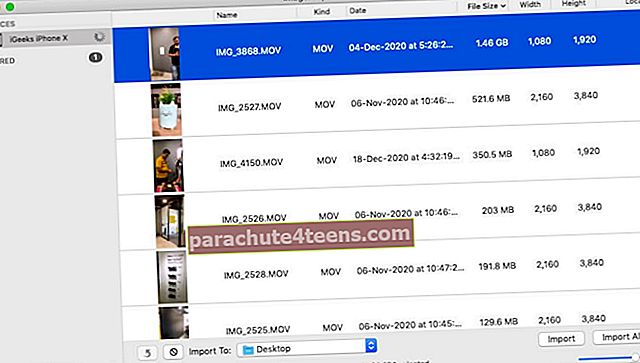
Pastaba: Jei norite kopijuoti failus į „Android“ telefoną ir „Mac“, iš „Android File Transfer“.
„Windows“ kompiuteryje:
- Žaibo kabeliu prijunkite „iPhone“ prie kompiuterio.
- Atidarykite įmontuotą „Windows“ Nuotraukos programa.
- Viduje spustelėkite Importuoti → Iš prijungto įrenginio.
- Pasirinkite medijos failus ir juos importuokite. Norėdami sužinoti daugiau, galite pamatyti oficialų „Apple“ palaikymo puslapį ir „Microsoft“ palaikymo puslapį.
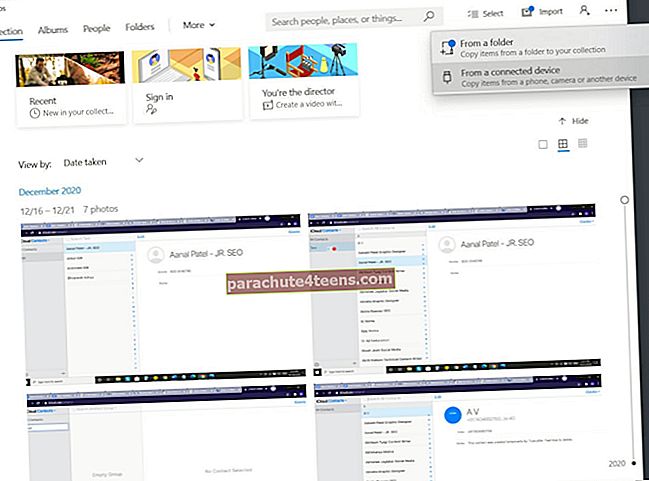
Pasirengę bendrinti didelius vaizdo įrašų failus iš „iPhone“ į kitą įrenginį?
Tai yra keletas praktiškų būdų siųsti didelius vaizdo failus iš „iPhone“ į kitus įrenginius. Tikiuosi, kad dabar jums lengva perkelti vaizdo įrašus iš „iOS“ ar „iPadOS“ įrenginio.
Galiausiai, norėdami siųsti didelius vaizdo failus, taip pat galite naudoti tokias pranešimų siuntimo paslaugas kaip „iMessage“, „WhatsApp“, „Telegram“, „Hike“, „Viber“ ir kt. Daugelis jų suglaudins vaizdo įrašą ir pablogins jo kokybę, tačiau tai yra be rūpesčių terpės, skirtos greitai bendrinti.
SKAITYKITE TOLIAU:
- Kaip pridėti filtrus prie vaizdo įrašo „iPhone“ ar „iPad“
- Kaip žiūrėti 4K „YouTube“ vaizdo įrašus „iPhone“, „iPad“ ir „Apple TV“
- „IPhone“ sulėtinto vaizdo įrašymo greičio keitimo veiksmai
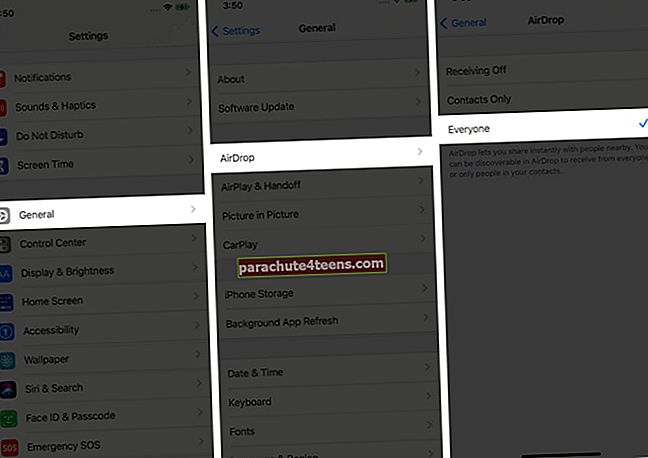 „Mac“: Atviras Ieškiklis → „AirDrop“ → pasirinkite „Leiskite man atrasti:“ pasirinkite Visi.
„Mac“: Atviras Ieškiklis → „AirDrop“ → pasirinkite „Leiskite man atrasti:“ pasirinkite Visi.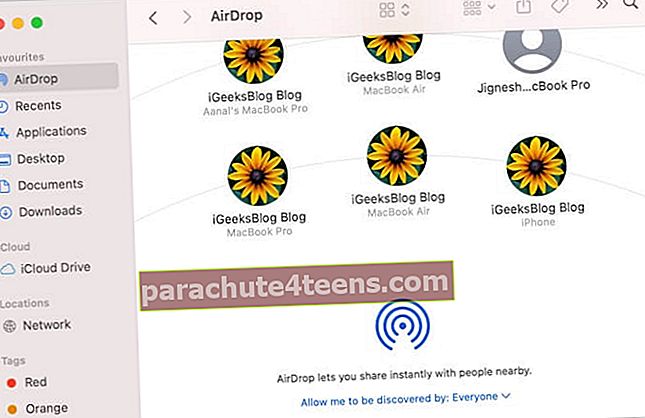
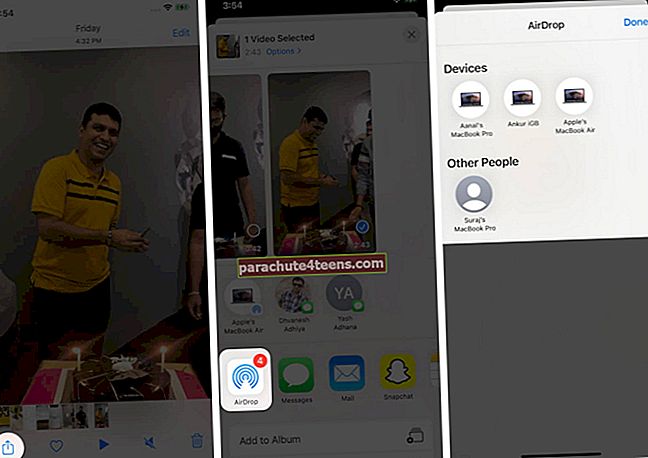
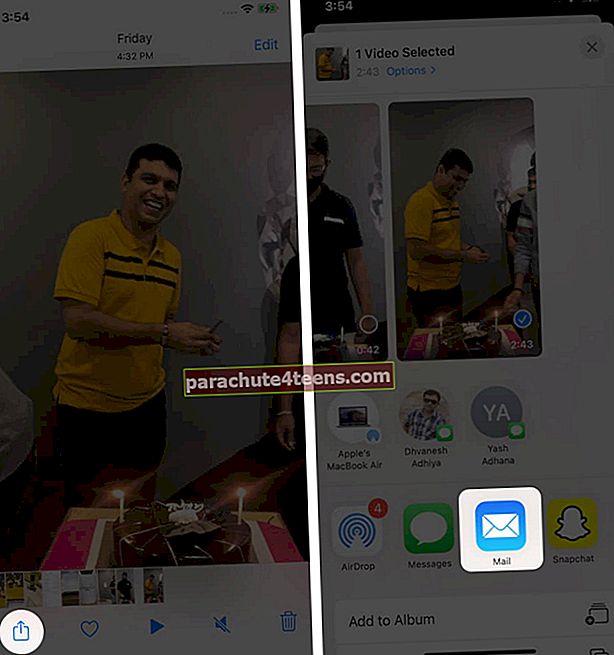
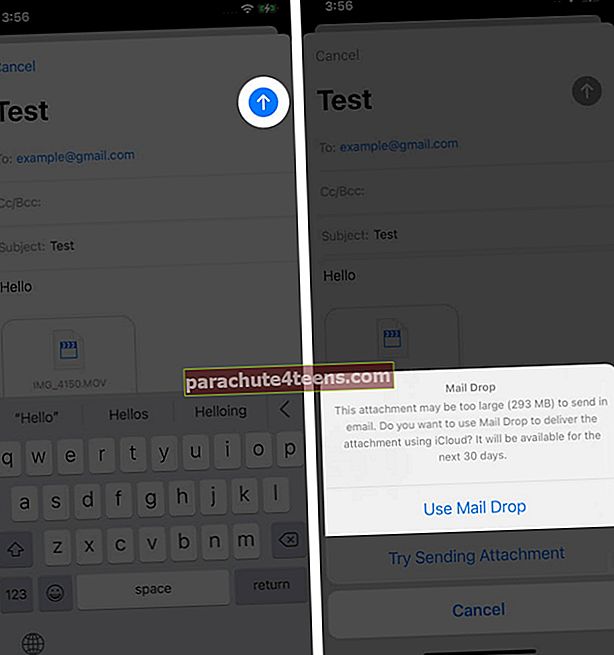
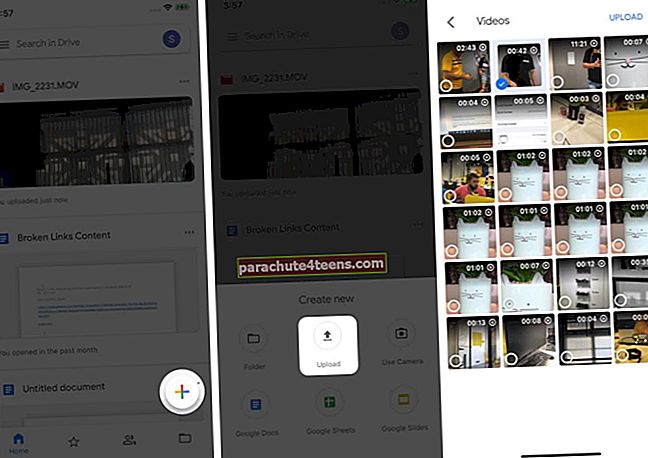
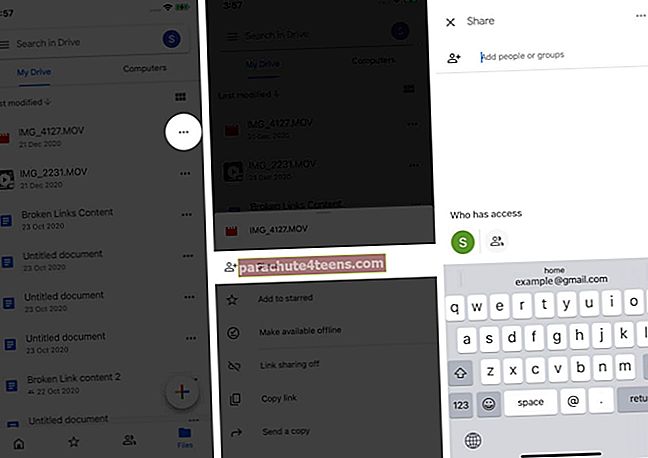 Kitame ekrane palieskite Keisti ir pasirinkite variantą. (Žiūrovas leidžia bendrinti nuorodą, o gavėjas gali atsisiųsti failą). Galiausiai nukopijuokite nuorodą ir nusiųskite ją savo draugams ir šeimos nariams bet kuria laikmena, pvz., El. Paštu, žinutėmis, „WhatsApp“ ir kt.
Kitame ekrane palieskite Keisti ir pasirinkite variantą. (Žiūrovas leidžia bendrinti nuorodą, o gavėjas gali atsisiųsti failą). Galiausiai nukopijuokite nuorodą ir nusiųskite ją savo draugams ir šeimos nariams bet kuria laikmena, pvz., El. Paštu, žinutėmis, „WhatsApp“ ir kt.